Tình trạng không vào được App Store trên iPhone là một vấn đề phổ biến mà nhiều người dùng thường gặp phải. Nguyên nhân chính gây ra hiện tượng này có thể đến từ nhiều yếu tố khác nhau như lỗi kết nối mạng, vấn đề với tài khoản Apple ID, hệ thống iOS gặp trục trặc hoặc server của App Store đang trong quá trình bảo trì.
Khi gặp lỗi không vào được App Store trên iPhone, người dùng thường cảm thấy bối rối vì không thể tải xuống hay cập nhật các ứng dụng cần thiết cho công việc và giải trí.
Nội Dung Bài Viết
1. Nguyên nhân không vào được App Store
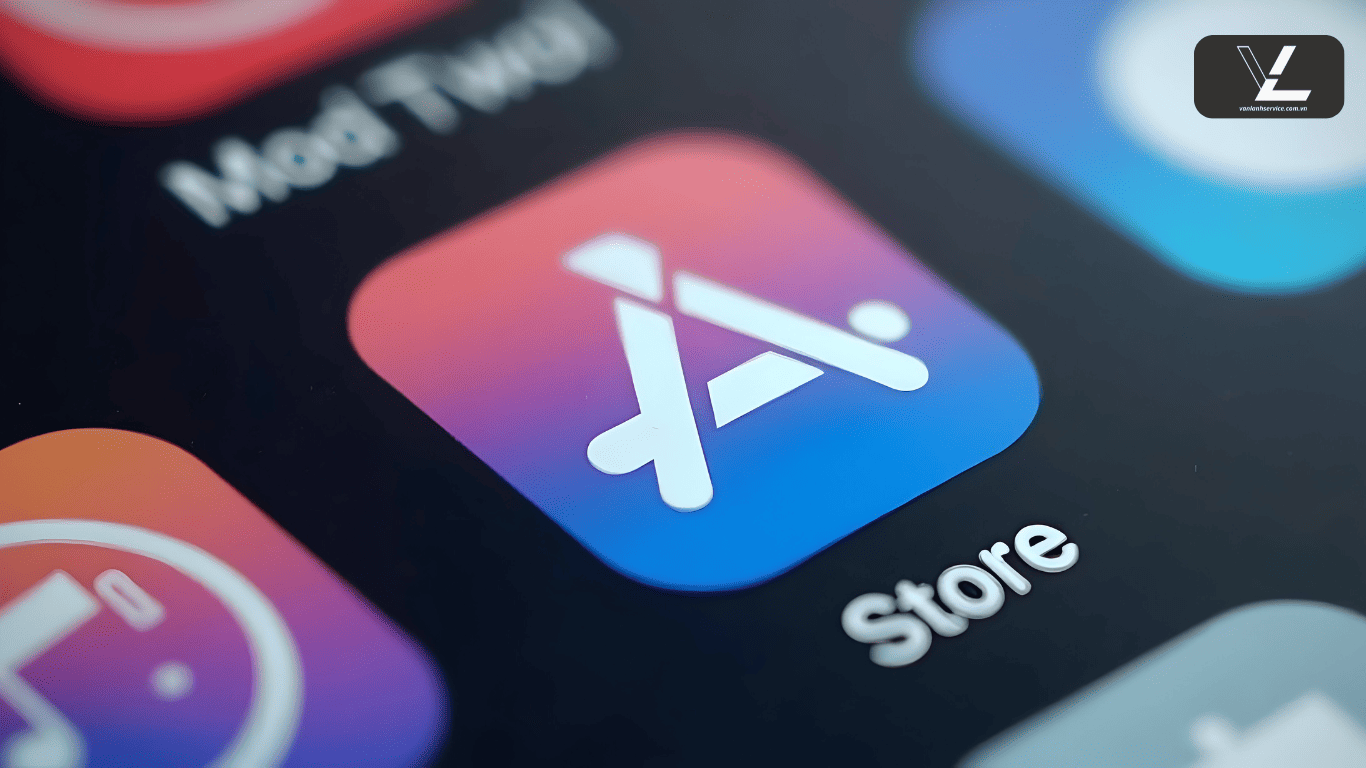
1.1 Lỗi từ mạng kết nối
Lỗi từ mạng kết nối là nguyên nhân phổ biến nhất khi người dùng không vào được App Store trên iPhone. Khi đường truyền Internet không ổn định, bị gián đoạn hoặc tốc độ quá chậm, ứng dụng App Store sẽ không thể tải dữ liệu từ máy chủ.
Tình trạng không vào được App Store trên iPhone do lỗi mạng thường biểu hiện bằng màn hình trắng, biểu tượng tải liên tục hoặc thông báo lỗi kết nối. Người dùng có thể khắc phục bằng cách kiểm tra và chuyển đổi giữa Wi-Fi và dữ liệu di động, hoặc thử kết nối với một mạng khác.
1.2 Vấn đề về tài khoản Apple ID
Vấn đề về tài khoản Apple ID thường gây ra tình trạng không vào được App Store trên iPhone khi tài khoản bị khóa, hết hạn hoặc có thông tin thanh toán không hợp lệ. Khi đăng nhập không thành công, người dùng sẽ không thể truy cập vào các dịch vụ của Apple, bao gồm cả App Store.
Trường hợp không vào được App Store trên iPhone do vấn đề Apple ID thường đi kèm với các thông báo yêu cầu xác minh hoặc cập nhật thông tin tài khoản. Cách giải quyết hiệu quả nhất là đăng xuất khỏi Apple ID, sau đó đăng nhập lại với thông tin chính xác.
1.3 Lỗi hệ thống iOS
Lỗi hệ thống iOS xuất hiện khi phiên bản hệ điều hành đã lỗi thời hoặc gặp xung đột với App Store, dẫn đến tình trạng không vào được App Store trên iPhone.
Những lỗi này có thể phát sinh sau khi cập nhật iOS không hoàn chỉnh hoặc khi có sự không tương thích giữa phần mềm và phần cứng. Người dùng gặp phải tình trạng không vào được App Store trên iPhone do lỗi hệ thống thường thấy ứng dụng bị đóng đột ngột hoặc không phản hồi khi chạm vào. Giải pháp tốt nhất là cập nhật iOS lên phiên bản mới nhất hoặc khôi phục thiết bị về cài đặt gốc nếu cần thiết.
1.4 Server App Store bảo trì
Server App Store bảo trì là lý do ngoài tầm kiểm soát của người dùng khi họ không vào được App Store trên iPhone. Apple định kỳ thực hiện bảo trì, nâng cấp hoặc khắc phục sự cố cho hệ thống máy chủ của mình, trong thời gian này các dịch vụ có thể tạm thời không khả dụng.
Khi không vào được App Store trên iPhone do server đang bảo trì, người dùng thường nhận được thông báo lỗi hoặc màn hình trống khi cố gắng truy cập. Trong trường hợp này, giải pháp duy nhất là kiên nhẫn chờ đợi và kiểm tra trang trạng thái hệ thống của Apple để biết thời gian dự kiến hoàn thành bảo trì.
2. Kiểm tra đường truyền và khắc phục lỗi mạng kết nối
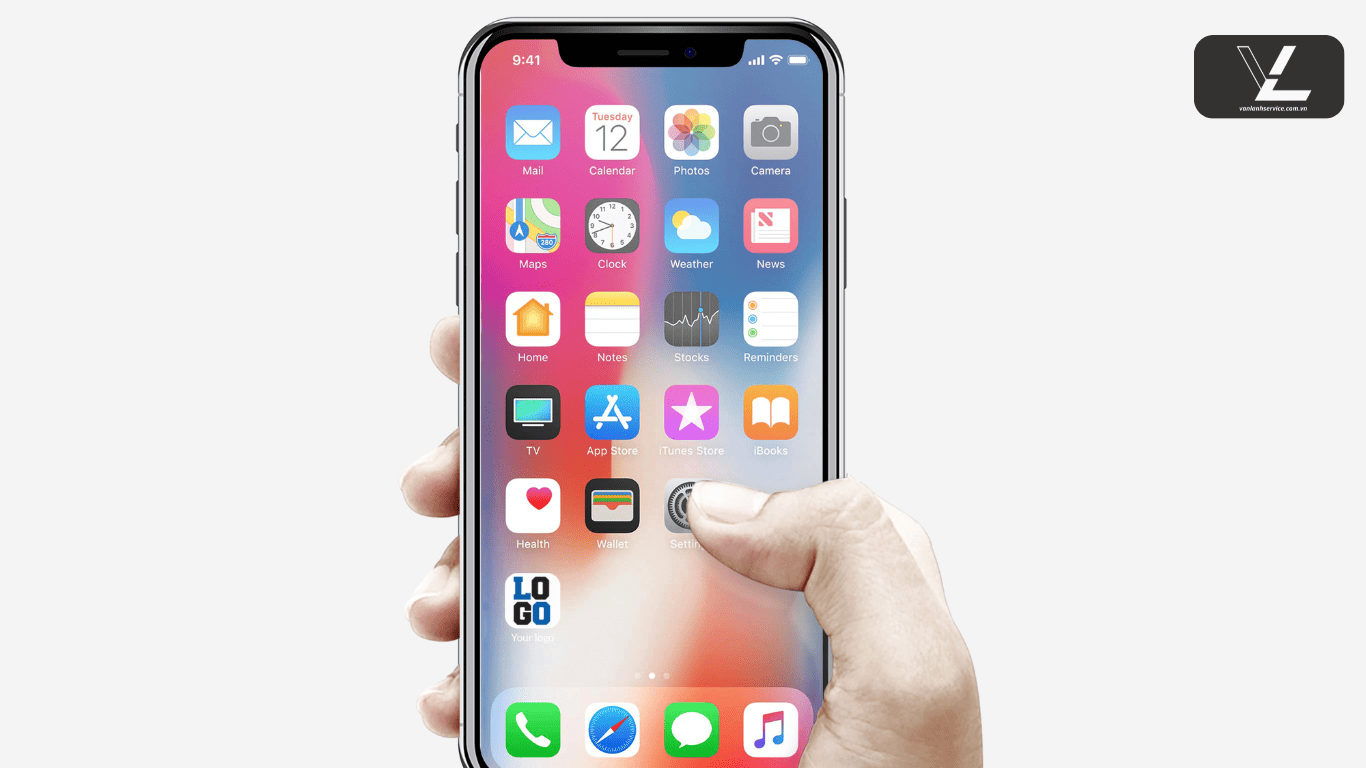
2.1 Kiểm tra đường truyền Internet
Kiểm tra đường truyền Internet là bước đầu tiên khi bạn gặp lỗi không vào được App Store trên thiết bị. Hãy kiểm tra xem điện thoại có kết nối Wi-Fi hoặc dữ liệu di động ổn định không. Nhiều trường hợp lỗi không vào được App Store xảy ra đơn giản chỉ vì đường truyền Internet yếu hoặc không ổn định. Bạn có thể kiểm tra bằng cách mở Safari hoặc YouTube để xem liệu các ứng dụng khác có thể truy cập Internet hay không.
2.2 Đặt lại Wi-Fi
Đặt lại Wi-Fi là giải pháp hiệu quả khi gặp lỗi không vào được App Store do vấn đề kết nối. Bạn có thể thực hiện bằng cách vào Cài đặt, chọn Wi-Fi, tắt kết nối rồi bật lại sau vài giây. Trong nhiều trường hợp, lỗi không vào được App Store được khắc phục ngay lập tức sau khi làm mới kết nối Wi-Fi. Nếu cách này không hiệu quả, hãy thử quên mạng Wi-Fi hiện tại và kết nối lại từ đầu với mật khẩu chính xác.
2.3 Thử chuyển đổi giữa Wi-Fi và 4G/5G
Thử chuyển đổi giữa Wi-Fi và 4G/5G là phương pháp khắc phục lỗi không vào được App Store đơn giản nhưng hiệu quả. Đôi khi mạng Wi-Fi bạn đang sử dụng có thể bị chặn kết nối đến máy chủ App Store, trong khi mạng di động lại hoạt động bình thường. Khi gặp lỗi không vào được App Store, hãy tắt Wi-Fi và bật dữ liệu di động, hoặc ngược lại, để xác định liệu vấn đề có phải do nhà mạng cụ thể không.
3. Xử lý lỗi đăng nhập Apple ID
3.1 Kiểm tra tài khoản trạng thái
Kiểm tra trạng thái tài khoản là bước quan trọng khi bạn không thể vào App Store trên iPhone. Nhiều người dùng gặp tình trạng không thể vào App Store do tài khoản Apple ID bị khóa tạm thời vì lý do bảo mật hoặc thanh toán có vấn đề. Để kiểm tra, hãy truy cập vào trang appleid.apple.com từ trình duyệt web và đăng nhập bằng thông tin tài khoản của bạn. Sau khi đăng nhập thành công, hãy xem xét trạng thái tài khoản và các thông báo liên quan để xác định nguyên nhân không thể vào App Store.
3.2 Đăng xuất và đăng nhập lại
Đăng xuất và đăng nhập lại Apple ID thường là giải pháp hiệu quả khi không thể vào App Store do các vấn đề xác thực. Khi người dùng không thể vào App Store, việc làm mới phiên đăng nhập có thể giải quyết các lỗi tạm thời và khôi phục kết nối với máy chủ Apple. Để thực hiện, vào Cài đặt > [Tên của bạn] > Đăng xuất, sau đó đăng nhập lại bằng Apple ID và mật khẩu chính xác. Nhiều trường hợp không thể vào App Store đã được khắc phục hoàn toàn chỉ với thao tác đơn giản này.
3.3 Cập nhật tài khoản thông tin
Cập nhật thông tin tài khoản là bước cần thiết nếu bạn vẫn không thể vào App Store sau khi thử các phương pháp khác. Thông tin thanh toán hết hạn hoặc không hợp lệ thường khiến người dùng không thể vào App Store để tải xuống ứng dụng mới hoặc cập nhật ứng dụng hiện có. Để cập nhật, hãy vào Cài đặt > [Tên của bạn] > Thanh toán & Giao hàng và đảm bảo thông tin thẻ tín dụng, địa chỉ thanh toán đều chính xác và cập nhật. Việc cập nhật thông tin tài khoản đầy đủ có thể giải quyết vấn đề không thể vào App Store một cách hiệu quả.
4. Thay đổi cài đặt ngày giờ và khu vực
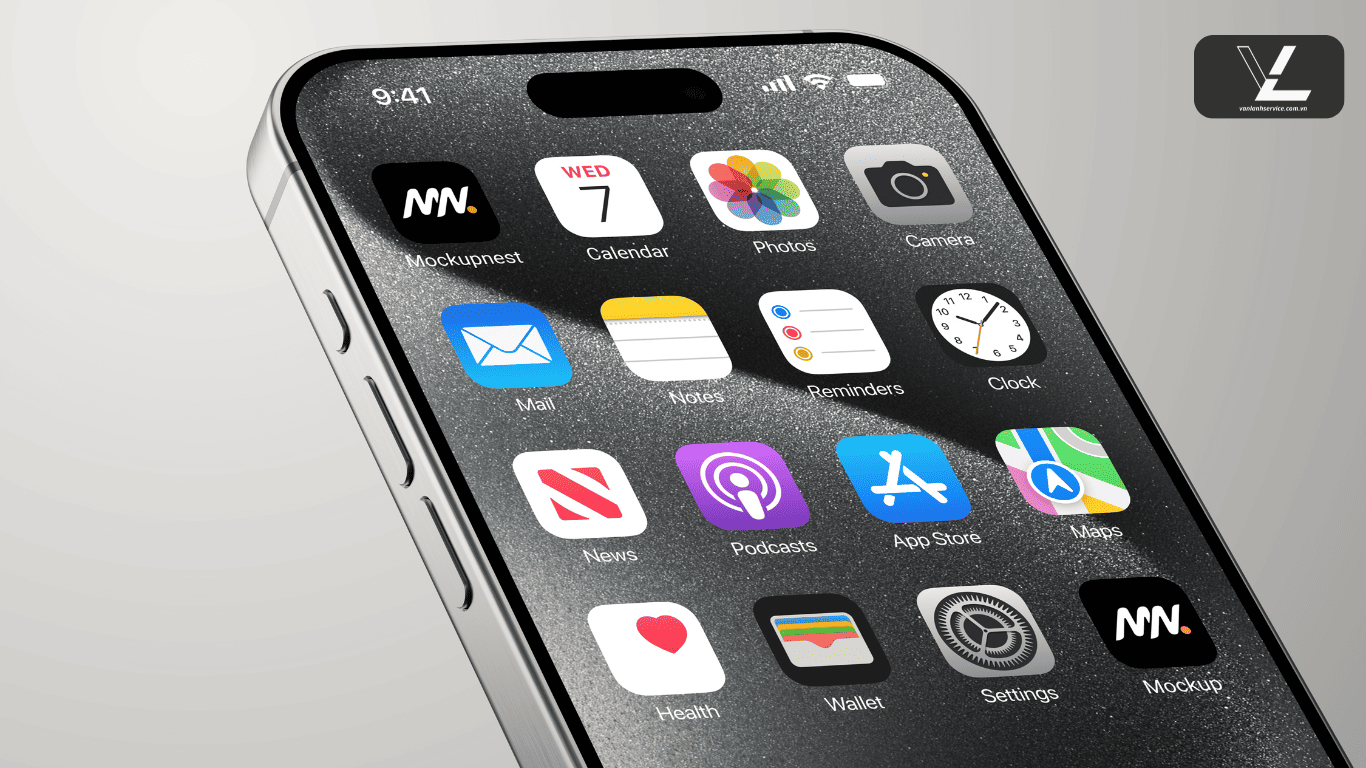
4.1 Thiết lập múi giờ tự động
Thiết lập múi giờ tự động là một giải pháp hiệu quả khi người dùng không vào được App Store trên iPhone do sai lệch thời gian hệ thống. Apple sử dụng thời gian chính xác để xác thực các giao dịch và kết nối với máy chủ, vì vậy nếu múi giờ trên thiết bị không chính xác, người dùng có thể gặp tình trạng không vào được App Store trên iPhone.
Để kích hoạt tính năng này, hãy vào Cài đặt > Cài đặt chung > Ngày & Giờ, sau đó bật tùy chọn “Tự động” để iPhone tự động cập nhật thời gian theo múi giờ hiện tại của bạn.
4.2 Điều chỉnh khu vực phù hợp
Điều chỉnh khu vực phù hợp trên thiết bị là bước quan trọng khi bạn không vào được App Store trên iPhone do xung đột về địa lý. Một số ứng dụng và dịch vụ của Apple chỉ khả dụng ở các khu vực cụ thể, và việc thiết lập sai khu vực có thể dẫn đến tình trạng không vào được App Store trên iPhone hoặc không hiển thị đúng nội dung. Để thay đổi, hãy truy cập Cài đặt > Cài đặt chung > Ngôn ngữ & Khu vực > Khu vực, sau đó chọn quốc gia hoặc khu vực phù hợp với vị trí thực tế của bạn.
4.3 Đồng bộ hóa hệ thống thời gian
Đồng bộ hóa hệ thống thời gian giữa thiết bị và máy chủ Apple là yếu tố then chốt để ngăn ngừa tình trạng không vào được App Store trên iPhone. Khi thời gian trên iPhone bị lệch quá nhiều so với thời gian chuẩn, hệ thống bảo mật của Apple có thể từ chối kết nối, dẫn đến việc người dùng không vào được App Store trên iPhone để tải ứng dụng mới hoặc cập nhật.
Để khắc phục, hãy đảm bảo iPhone được kết nối internet ổn định và đã bật chế độ tự động cập nhật ngày giờ, sau đó khởi động lại thiết bị để đồng bộ hóa thời gian với máy chủ Apple.
5. Reset cài đặt mạng trên iPhone
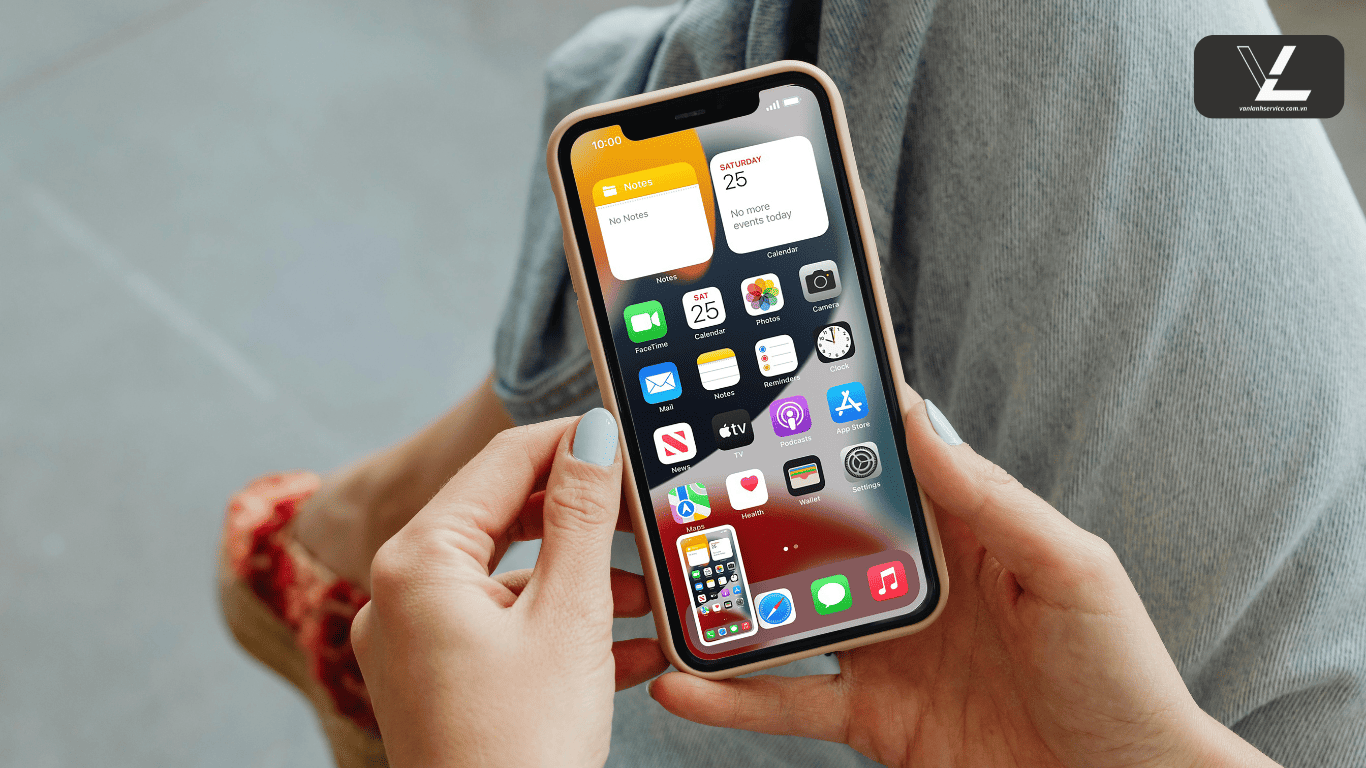
5.1 Các bước thực hiện reset network
Các bước thực hiện reset network là giải pháp hiệu quả khi bạn không vào được App Store trên iPhone do vấn đề về kết nối mạng. Để thực hiện, hãy vào Cài đặt > Cài đặt chung > Đặt lại > Đặt lại cài đặt mạng, sau đó nhập mật khẩu thiết bị để xác nhận. Quá trình này sẽ xóa tất cả thông tin kết nối mạng đã lưu, bao gồm mật khẩu Wi-Fi, cài đặt Bluetooth và VPN. Nhiều người dùng đã khắc phục thành công tình trạng không vào được App Store trên iPhone chỉ bằng thao tác đơn giản này.
5.2 Thiết lập lại kết nối sau khi reset
Thiết lập lại kết nối sau khi reset là bước quan trọng không thể bỏ qua. Sau khi đã reset network để khắc phục tình trạng không vào được App Store trên iPhone, bạn cần kết nối lại với mạng Wi-Fi bằng cách nhập mật khẩu chính xác. Sau đó, kiểm tra xem thiết bị đã kết nối thành công chưa bằng cách mở Safari và truy cập một trang web bất kỳ. Nếu kết nối internet hoạt động bình thường, hãy thử mở lại App Store để xem vấn đề không vào được App Store trên iPhone đã được giải quyết chưa.
5.3 Khôi phục mặc định cài đặt mạng
Khôi phục mặc định cài đặt mạng đôi khi là giải pháp cuối cùng nhưng hiệu quả khi bạn không vào được App Store trên iPhone do các xung đột cài đặt phức tạp. Quá trình này sẽ loại bỏ mọi cấu hình mạng không chuẩn có thể gây cản trở kết nối đến máy chủ Apple. Sau khi khôi phục, iPhone sẽ sử dụng các cài đặt DNS mặc định và bỏ qua mọi proxy đã cấu hình trước đó. Nhiều người dùng báo cáo rằng tình trạng không vào được App Store trên iPhone được khắc phục hoàn toàn sau khi thực hiện bước này.
> xem thêm: 7 Cách khôi phục file đã xóa trên máy tính siêu dễ
6. Lời Kết
Văn Lành Service xin cảm ơn mọi người đã dành thời gian để đọc bài viết ” 9 Cách khắc phục lỗi không vào được app store trên iphone ” chúng tôi mong rằng với những thông tin mà mình đã chia sẻ ở trân phần nào đó giúp được các bạn giải quyết vấn đề đang gặp phải. Nếu các bạn có nhu cầu sửa chữa điện thoại hay lên đời thiết bị di động thì hãy đến với của hàng Văn Lành Service chúng tôi để được tư vấn và hổ trợ các bạn né.
- Chi nhánh 1: 117 Nguyên Hồng, Phường 11, Quận Bình Thạnh, TP HCM
Số điện thoại và email
- Hotline 1: 0975.24.20.26
- Hotline 2: 0981.24.20.26
- mail: vanlanhservice@gmail.com
Các kênh mạng xã hội
- Fanpage: https://www.facebook.com/vanlanh2402
